當我們在運行某些程序時需要一定的響應時間,比如ghost win7一些系統,但是難免會遇到某些程序響應的時間長,甚至應用程序未響應或沒有響應等問題,出現這種情況嚴重影響到工作效率,除了漫長的等待之外,還可以強行對程序進行強制。當然,這兩種方法是很不明智的,在前面教程中也與大家分享過Windows10系統應用程序沒有響應解決措施,我們還可以修改注冊表來提高程序響應時間,具體方法如下:
1、在win10桌面右下角任務欄搜索框中輸入“regedit”搜索,然後點擊運行注冊表;
2、打開注冊表編輯器後依次展開HKEY_CURRENT_USERControl PanelDesktop文件夾;
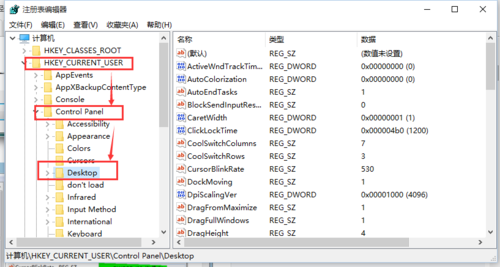
3、定位點擊Desktop選項後,在右側窗口空白處鼠標右鍵,然後新建一個“DWORD 32位值”的文件,儲值為“新值#1”;
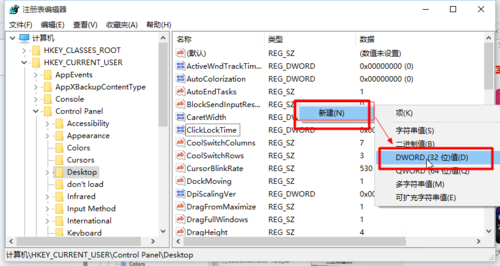
4、然後鼠標右鍵對新建的選項進行重命名為“WaitToKillAppTimeout”;
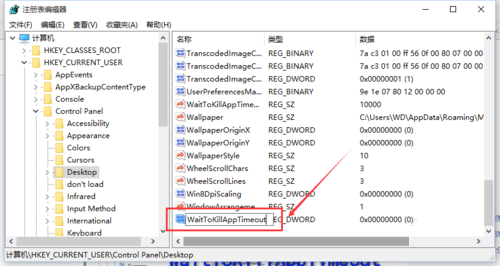
5、如果重命名值時產生錯誤,無法重命名時,鍵入的值名存在請鍵入另外的文件名並重試,直接進行下一步;
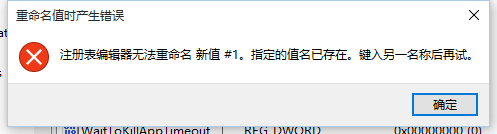
6、說明系統中之前已經有此文件,直接在右邊找到名為“WaitToKillAppTimeout”的文件;
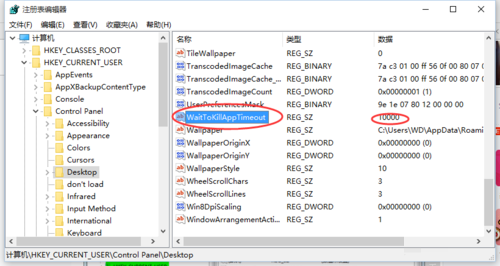
7、然後在鼠標左鍵雙擊“WaitToKillAppTimeout”文件選項,數值數據默認為“10000”,將其改為“0”,並確定,最後保存修改後退出即可。
按照教程對win10系統WaitToKillAppTimeout數值相關創建與數值數據修改後,那麼系統出現程序響應時間長、未響應或程序假死等問題,都可以大大的避免與縮短程序響應時間,希望教程的注冊表修改技巧對大家遇到的程序問題有所幫助。